iOS6을 사용할 수 있는 애플社의 아이폰(iPhone) 또는 아이팟터치(iPod Touch)를 보유하고 계신다면, 패스북(Passbook) 애플리케이션을 이용하여 귀하의 지갑에 보관되어 있는 멤버십카드를 간소화시킬 수 있습니다. 필자의 경우에는 멤버십카드가 많지 않아서 큰 효율성을 느끼지 못했지만, 수십가지의 멤버십카드를 가지고 다니는 여성분들에게는 매우 유용한 정보가 아닐까?하고 생각해봅니다.
패스북(Passbook)이란 무엇인가?
패스북(Passbook)은 일종의 전자지갑 애플리케이션이라고 생각하시면 매우 편리하게 이용하실 수 있습니다.
현재, 한국에서는 패스북(Passbook)을 지원하는 업체가 많이 없는 상태이지만, 멤버십카드를 추가할 수 있도록 도와주는 홈페이지가 개설되어 있으므로 이를 사용하여 패스북(Passbook)을 활용해볼 수 있습니다. 더불어, 다른 전자지갑 애플리케이션과는 다르게 시간과 장소를 이용할 수 있기 때문에 멤버십 카드(또는 탑승권/쿠폰등)를 사용하고자 하는 곳의 주변으로 가면 잠금화면에 자동으로 사용가능한 멤버십 카드(또는 탑승권/쿠폰등)를 표시합니다.
마이패스북과 루비패스를 이용한 패스북(Passbook)의 차이점
| 마이패스북(Mypassbook) | 루비패스(Rubypass) | |
|---|---|---|
| 인식률 | 인식률 높음 | 인식률 낮음 |
| 디자인 | 단순한 카드 이미지 지원 | 깔끔한 카드 이미지 지원 |
| QR코드 | QR코드 미지원 | QR코드 지원 |
| 지원멤버십 | 많음 | 적음 |
필자가 본문에 첨부한 마이패스북과 루비패스의 비교표를 참고하시면 확인하실 수 있듯이 각각 장단점이 있습니다.
자동업데이트와 인식률이 높은 큰 바코드를 지원하는 마이패스북은 카드의 디자인과 QR코드의 미지원부분에서 낮은 점수를 받았으며, 루비패스의 경우에는 인식률이 낮은 작은 바코드를 적용하였지만 우수한 카드의 디자인과 QR코드를 지원하여 디자인면에서는 매우 뛰어난 모습을 보여주고 있습니다. 물론, 바코드가 작다고해서 인식률이 꼭 떨어지는 것은 아니지만 실제 사용시에는 마이패스북이 활용도가 더 높을 것으로 예상됩니다. 개인적으로 필자는 루비패스보다는 마이패스북의 패스북을 추가하는 것을 권장합니다.
마이패스북을 이용하여 패스북(Passbook) 추가하기
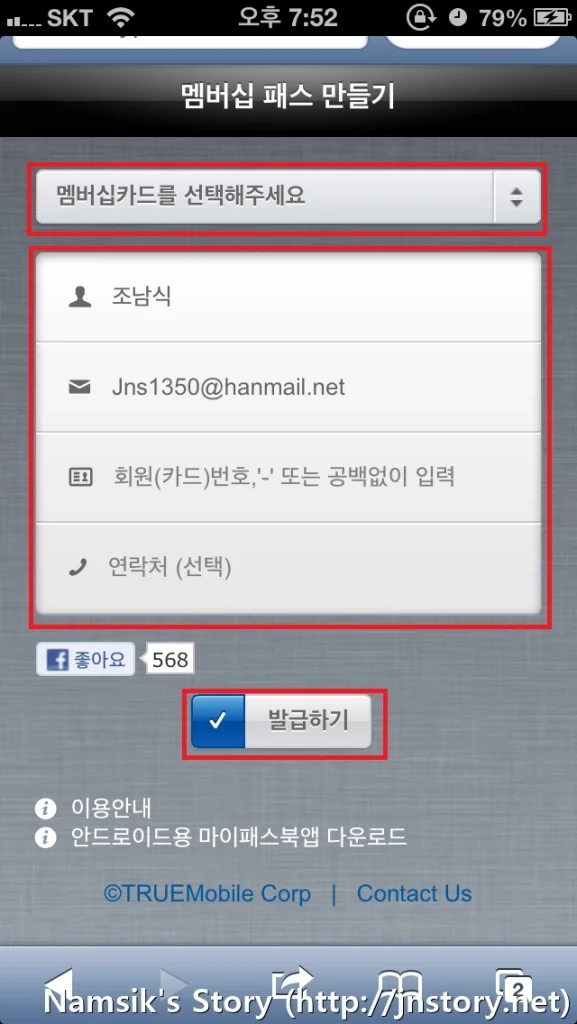
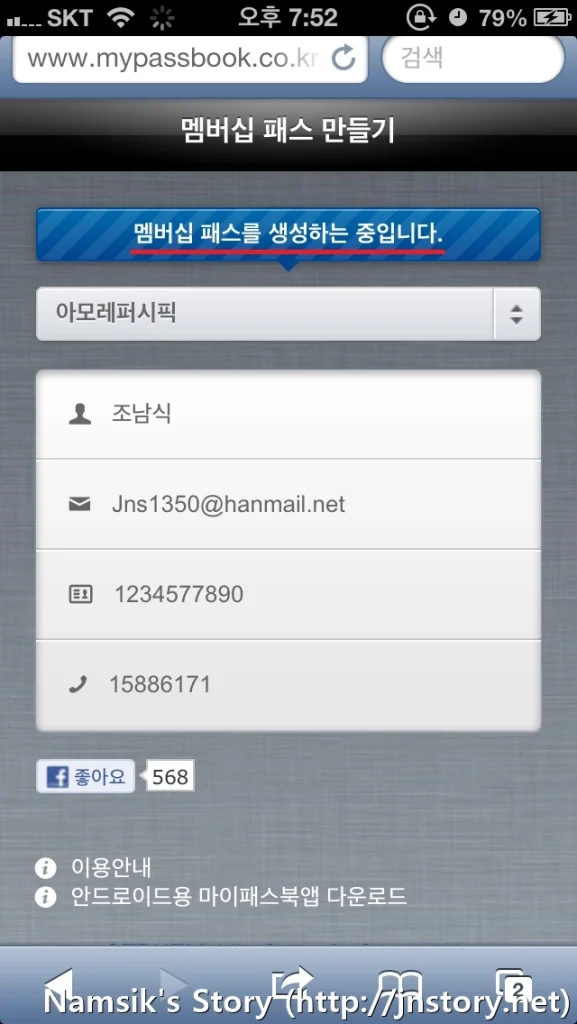
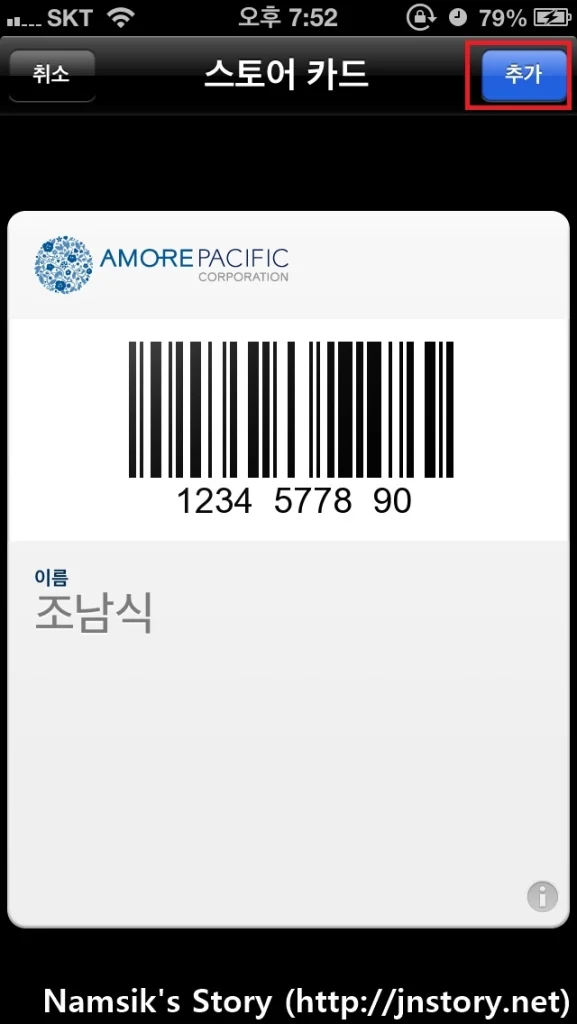
1. 사파리를 실행한 후 마이패스북(http://www.mypassbook.co.kr/shop/ms.html)에 접속합니다.
2. 등록하고자 하는 멤버십카드를 선택한 후 이름, 이메일, 카드번호, 연락처를 등록한 후 [발급하기]를 터치합니다.
3. 만들어진 패스북(Passbook)은 [추가]버튼을 눌러 귀하의 패스북(Passbook)에 추가할 수 있습니다.
루비패스를 이용하여 패스북(Passbook) 추가하기
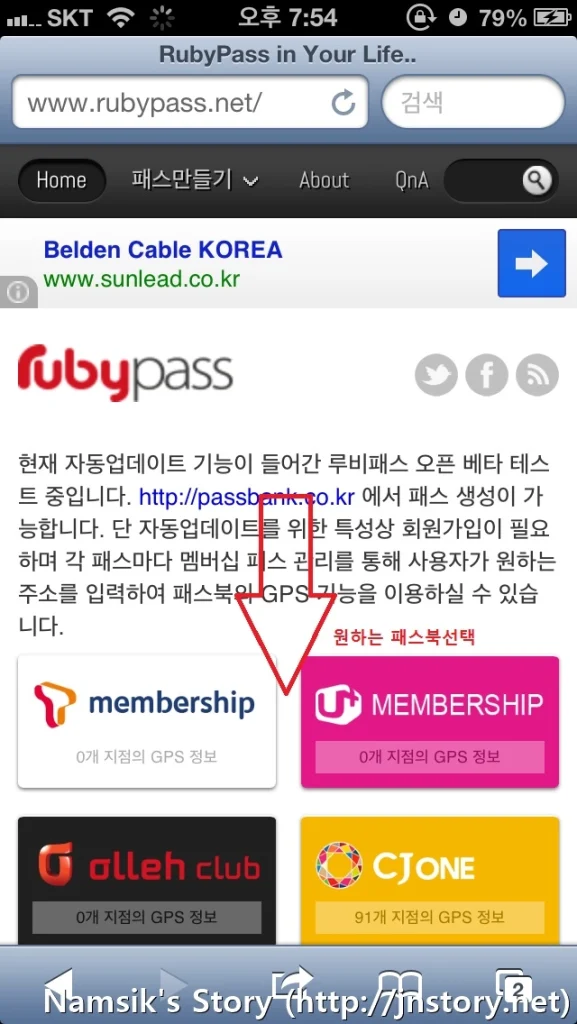
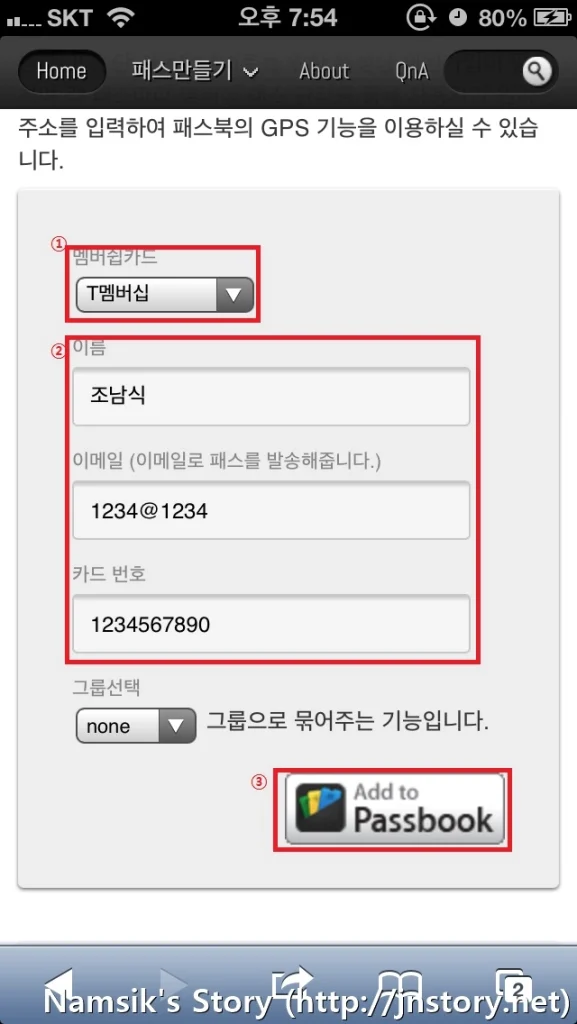
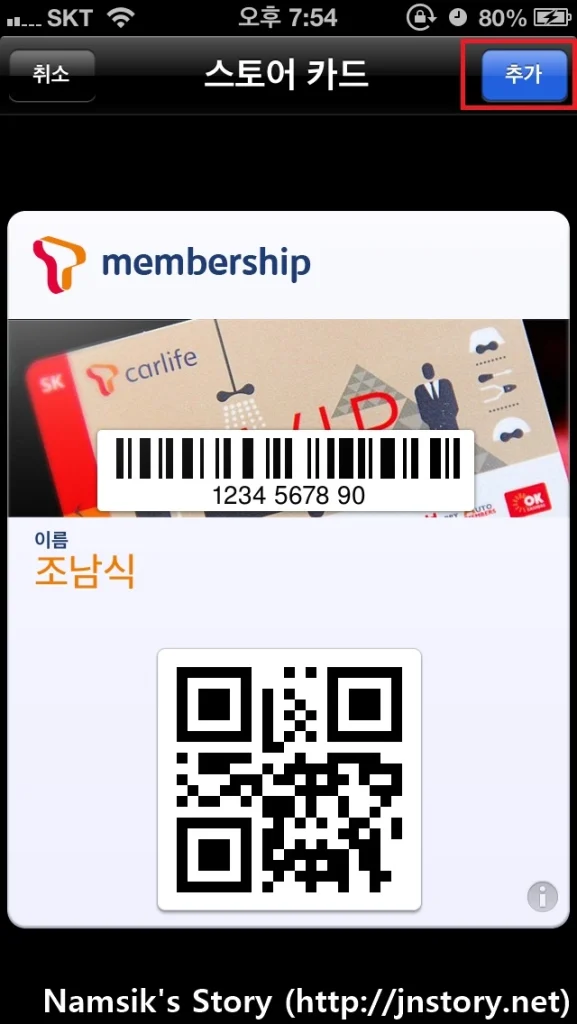
1. 사파리를 실행한 후 루비패스(http://www.rubypass.net)에 접속합니다.
2. 등록하고자 하는 멤버십카드를 선택한 후 이름, 이메일, 카드번호를 등록한 후 [Add to Passbook]를 터치합니다.
3. 만들어진 패스북(Passbook)은 [추가]버튼을 눌러 귀하의 패스북(Passbook)에 추가할 수 있습니다.
추가된 패스북(Passbook)의 삭제
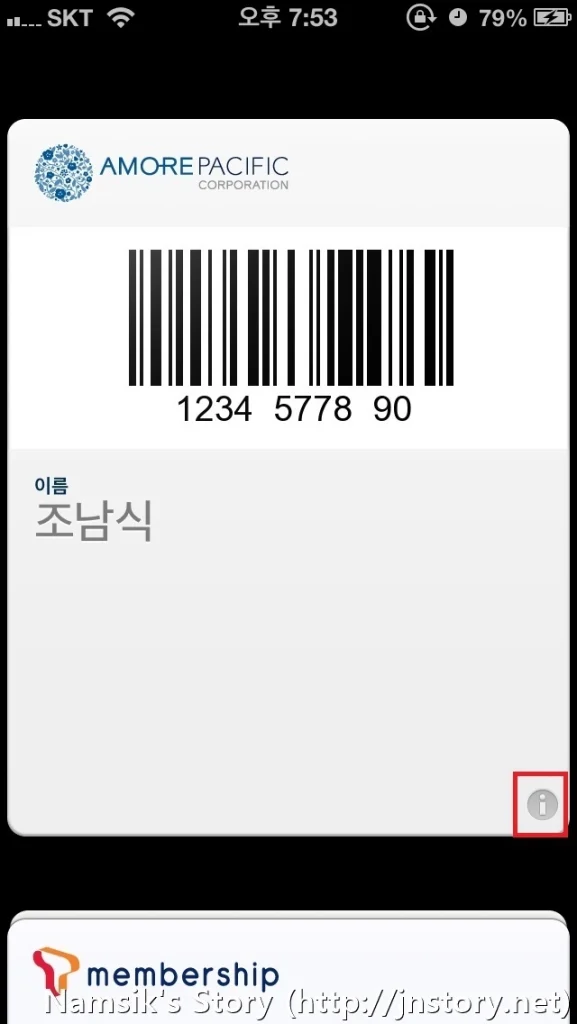
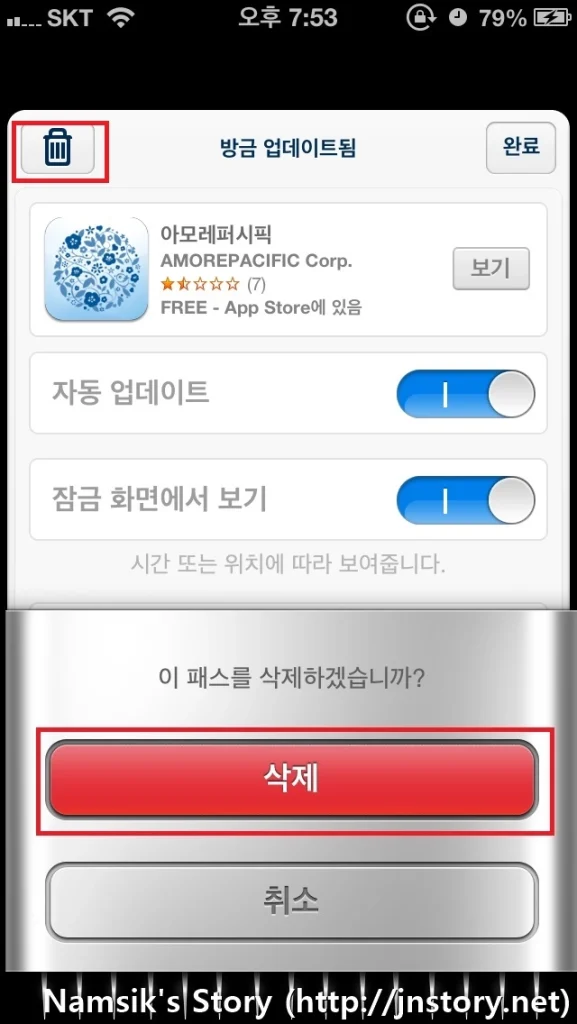

만약, 귀하가 등록한 패스가 더 이상 필요하지 않아져서 해당 패스를 패스북에서 삭제하려고 한다면 해당 패스를 선택한 후 오른쪽 하단에 위치하고 있는 [ⓘ]버튼을 터치하여 정보를 불러온 후 [휴지통 아이콘]을 누르면 파쇄기로 해당 패스가 삭제되는 이미지를 만나볼 수 있을 것 입니다.
